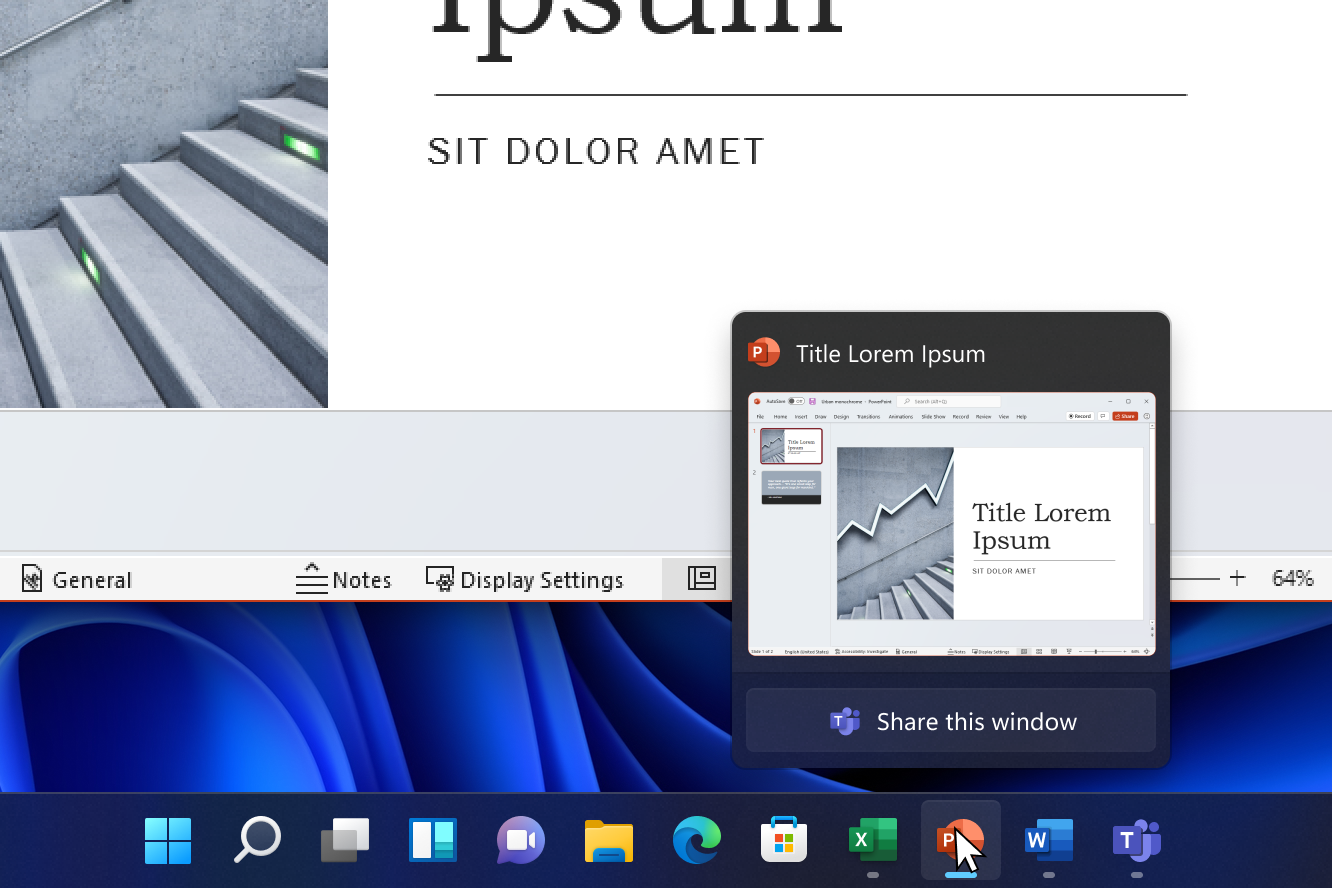Microsoft hat gerade die Windows 11 Preview Build 22499 für Insider im Dev-Kanal veröffentlicht, und die wichtigste neue Funktion ist die Möglichkeit, offene App-Fenster schnell für einen Microsoft Teams-Anruf freizugeben. Wenn Sie den Mauszeiger über offene Fenster in der Taskleiste bewegen, sehen Windows-Insider jetzt die Schaltfläche „Dieses Fenster freigeben“ am unteren Rand des Popups, um den Inhalt einer geöffneten App für Besprechungsanrufe von Teams freizugeben.
„Wenn Sie sich in einem Besprechungsanruf über Microsoft Teams befinden, bewegen Sie einfach den Mauszeiger über die Apps, die auf Ihrer Taskleiste ausgeführt werden, und Sie sehen eine neue Schaltfläche, mit der Sie Ihr Fenster mit Ihren Besprechungsteilnehmern teilen können. Wenn Sie mit dem Teilen Ihrer Inhalte fertig sind, bewegen Sie den Mauszeiger darüber Öffnen Sie das Fenster erneut und klicken Sie auf „Freigabe beenden“ oder wählen Sie ein anderes Fenster aus und klicken Sie auf „Dieses Fenster freigeben“. Präsentation ohne Unterbrechung für Ihre Teilnehmer“, erklärte das Windows-Insider-Team.
Diese neue Freigabeerfahrung wird nur für eine Untergruppe von Windows-Insidern eingeführt, die die Microsoft Teams-App für Arbeits- oder Schulkonten installiert haben (die von der integrierten Teams-App für Verbraucher unter Windows 11 getrennt ist). Das Windows-Insider-Team sagte heute, dass auch andere Kommunikations-Apps diese neue Freigabefunktion über die Windows 11-Taskleiste unterstützen können, und es wird interessant sein zu sehen, ob Zoom, Discord oder andere Apps bald davon profitieren könnten.
Der heutige Build 22499 bringt auch verschiedene Fehlerbehebungen und Verbesserungen für den Verlauf der Zwischenablage, den Datei-Explorer und die App „Einstellungen“. Ab diesem Build sind die Tastaturfokus-Visualisierungen in der Aufgabenansicht und Alt + Tab auch einfacher zu sehen.
Die vollständige Liste der Fehlerbehebungen und bekannten Probleme in Windows 11 Build 22499 finden Sie unten:
Behebt
[Eingang]
- Der Verlauf der Zwischenablage sollte wieder verfügbar sein und ordnungsgemäß ausgeführt werden, sobald Sie sich in diesem Build befinden.
- Durch Klicken auf Gifs im Emoji-Bedienfeld werden sie jetzt tatsächlich in unterstützende Apps eingefügt, anders als im vorherigen Build.
- Die Backend-Wörterbücher für mehrere Sprachen aktualisiert – die Textvorschläge und die Autokorrektur der Touch-Tastatur sollten jetzt genauer sein.
- Wenn Sie Ihre Akzentfarbe ändern, sollten die Akzente im Emoji-Feld jetzt folgen, anstatt bei der alten Farbe hängen zu bleiben.
- Es wurde ein IME-Absturz behoben, der manchmal bei Personen auftrat, die sich entschieden hatten, die vorherige Version des Pinyin-IME zu verwenden.
- Ein Absturz von explorer.exe, der in letzter Zeit manchmal im Zusammenhang mit der Verwendung von Touch-Tastaturen auftrat, wurde gemildert.
[Fenster]
- Eine weitere Korrektur wurde vorgenommen, um ein Problem zu beheben, bei dem explorer.exe abstürzte, wenn Sie ALT + F4 drückten, während ALT + Tab geöffnet war.
[Einstellungen]
- Es wurde ein Absturz der Einstellungen behoben, der auftreten konnte, wenn versucht wurde, Remote-Soundeigenschaften zu überprüfen, während über Remote Desktop auf einen PC zugegriffen wurde.
[Sonstiges]
- Es wurde ein Problem behoben, das beim Durchlaufen von OOBE auf einigen Ultrawide-Monitoren zu Clipping/unerwartetem Zoom führte.
- Der Apostroph in der Fehlermeldung, wenn Ihr Fingerabdruck auf dem Anmeldebildschirm nicht erkannt wird, sollte jetzt korrekt angezeigt werden.
- Wenn Sie einen Screenshot einer UWP-App erstellen, indem Sie im Snipping Tool auf die Schaltfläche „Neu“ klicken, sollte das Snipping Tool in den Vordergrund kommen, sobald der Snip abgeschlossen ist.
- Es wurde ein Problem behoben, das dazu führte, dass einige Insider-PCs vor kurzem eine Fehlerprüfung durchführten, wenn sie aus dem Ruhezustand kamen, mit der Fehlermeldung „SYSTEM_THREAD_EXCEPTION_NOT_HANDLED“.
- Es wurde ein Deadlock behoben, der im Zusammenhang mit auftreten konnte MediaPlaybackCommandManager, was dazu führt, dass bestimmte Apps manchmal keine Medien abspielen können.
- Behebung eines Problems, das dazu führte, dass Berichte in Reliability Monitor unerwartet leer waren und nur ein leeres Rechteck enthielten, wenn weitere Informationen angezeigt wurden.
- Hat etwas Arbeit geleistet, um ein Problem zu beheben, das dazu führte, dass bestimmte Spiele eine Verzögerung aufwiesen, die nur bemerkbar war, wenn das Fenster fokussiert war.Zur Erinnerung, falls erforderlich, lesen Sie bitte die folgende Dokumentation zum Einreichen von verwertbarem Spielleistungs-Feedback.
HINWEIS: Einige hier in Insider Preview-Builds aus dem aktiven Entwicklungszweig erwähnte Korrekturen können ihren Weg in die Wartungsupdates für die veröffentlichte Version von Windows 11 finden, die am 5. Oktober allgemein verfügbar wurdenth.
Bekannte Probleme
[Allgemein]
- Benutzer, die von Builds 22000.xxx oder früher auf neuere Dev Channel-Builds mit der neuesten Dev Channel-ISO aktualisieren, erhalten möglicherweise die folgende Warnmeldung: Der Build, den Sie installieren möchten, ist Flight Signed. Um mit der Installation fortzufahren, aktivieren Sie die Flight Signierung. Wenn Sie diese Meldung erhalten, drücken Sie die Schaltfläche Aktivieren, starten Sie den PC neu und versuchen Sie die Aktualisierung erneut.
- Wir untersuchen ein Problem, bei dem einige PCs keine neuen Builds oder andere Updates installieren können. Der PC kann einen Fehlercode 0x80070002 melden. Wenn dieses Problem auftritt, starten Sie bitte Ihren PC neu und versuchen Sie es erneut.
- Bei einigen Geräten wird bei der Installation dieses Builds möglicherweise der Fehlercode 0xc1900101-0x4001c überprüft. Wenn Sie dies treffen, möchten Sie nach dem Zurücksetzen des Geräts auf den vorherigen Build möglicherweise Updates anhalten, bis wir einen Fix veröffentlichen.
[Anfang]
- In einigen Fällen können Sie möglicherweise keinen Text eingeben, wenn Sie die Suche über Start oder die Taskleiste verwenden. Wenn das Problem auftritt, drücken Sie WIN + R auf der Tastatur, um das Dialogfeld Ausführen zu starten, und schließen Sie es dann.
[Taskleiste]
- Die Taskleiste flackert manchmal beim Wechseln der Eingabemethode.
- Wir untersuchen ein Problem in diesem Build, bei dem die Uhr in der Taskleiste hängen bleiben und nicht aktualisiert werden kann, insbesondere beim Zugriff auf den PC über Remote Desktop.
[Fenster]
- Wenn Sie Ihre Maus zwischen verschiedenen Desktops in der Aufgabenansicht hin und her bewegen, werden die angezeigten Miniaturansichten und der Inhaltsbereich unerwartet kleiner.
[Eingang]
- Wir arbeiten an einer Lösung, um Berichte einiger Insider zu beheben, dass die Lichter auf ihren Tastaturen, beispielsweise für die Feststelltaste, nach dem Upgrade auf den vorherigen Build nicht richtig funktionieren.
[Suche]
- Nachdem Sie auf das Suchsymbol in der Taskleiste geklickt haben, wird das Suchfenster möglicherweise nicht geöffnet. Starten Sie in diesem Fall den Prozess „Windows Explorer“ neu und öffnen Sie das Suchfeld erneut.
[Schnelleinstellungen]
- Wir untersuchen Berichte von Insidern, dass die Schieberegler für Lautstärke und Helligkeit in den Schnelleinstellungen nicht richtig angezeigt werden.
Wenn Sie eine Neuinstallation durchführen möchten, hat Microsoft auf dieser Seite auch die ISOs für Windows 11 Build 22499 zum Download bereitgestellt. Teilen Sie uns in den Kommentaren mit, ob Sie der Meinung sind, dass die Möglichkeit, offene App-Fenster schnell direkt von Ihrer Taskleiste aus für einen Microsoft Teams-Anruf freizugeben, eine willkommene Ergänzung ist.
FAQ
Was ist der Unterschied zwischen Windows 11 Beta- und Release-Builds?
Build-Nummern sind im Dev-Kanal höher als die Windows 11-Vorschau-Builds in den Beta- und Release-Preview-Kanälen. Sie können nicht vom Dev-Kanal zu den Beta- oder Release Preview-Kanälen wechseln, ohne eine Neuinstallation zurück zur derzeit veröffentlichten Version von Windows 11 durchzuführen.
Was ist neu in Windows 11 Insider Preview Build 22499?
Hallo Windows Insider, heute veröffentlichen wir Windows 11 Insider Preview Build 22499 im Dev Channel. Wir beginnen mit der Einführung der Möglichkeit, den Inhalt aus geöffneten App-Fenstern schnell direkt von Ihrer Taskleiste für Ihre Besprechungsanrufe freizugeben, beginnend mit Microsoft Teams. Ihr habt gefragt und wir haben zugehört!
Was sind die „Windows 11 ausgeliefert“-Abzeichen?
Wir beginnen mit der Einführung der Badges „Windows 11 ausgeliefert“ für Insider im Feedback-Hub. In der letzten Woche haben wir die Möglichkeit eingeführt, Ihre aktiven Besprechungsanrufe direkt von Ihrer Taskleiste aus schnell stummzuschalten und die Stummschaltung aufzuheben.
Was ist Windows 11 Beta und Release Preview?
Es ist zum abschließenden Testen einer bevorstehenden Version gedacht und eignet sich am besten für diejenigen, die die stabilsten Builds wünschen. Die Beta- und Release-Preview-Kanäle erhalten auch Bugfix-Builds für die derzeit ausgelieferte Version von Windows 11.
Wann wird Windows 11 Preview Build 22509 veröffentlicht?
Erhalten Sie die neuesten Informationen zu neuen Vorschau-Builds von Windows 11, sobald sie für Windows-Insider bereitgestellt werden. Jetzt aktualisiert für Insider Preview Build 22509 für den Dev Channel, veröffentlicht am 1. Dezember 2021.
Wann ist das Veröffentlichungsdatum des kumulativen Updates für Windows 11, Build 22499?
Am 12. November gab Microsoft bekannt, dass es mit der Einführung des kumulativen Updates Build 22499.1010 (KB5008400) beginnt, um die Wartungspipeline für Builds im Dev Channel zu testen; Das Update enthält nichts Neues. (Weitere Informationen zu Windows 11 Insider Preview Build 22499 erhalten.) Veröffentlichungsdatum: 3. November 2021
Was ist neu in Windows 11-Builds?
Neben anderen Änderungen in diesem Build enthält das Startmenü jetzt ein Suchfeld, Einstellungen für den Energiemodus sind jetzt auf der Seite „Leistung und Akku“ in den Einstellungen verfügbar, und mehrere Dialogfelder für Systemwarnungen, z Wenn Sie Ihre Anzeigeeinstellungen ändern, halten Sie sich jetzt an das neue visuelle Design von Windows 11.
Was muss es über das Windows 11-Update wissen?
Was die IT wissen muss: Da es sich um ein Sicherheitsupdate handelt, sollte es relativ bald angewendet werden. Suchen Sie in den nächsten Wochen nach Berichten über problematische Probleme, und wenden Sie das Update an, wenn alles in Ordnung zu sein scheint. (Weitere Informationen zu Windows 11 Insider Preview Build 22000.65 erhalten.)
Was ist Windows 11 Teams und wie funktioniert es?
Windows 11 hält Sie mit Hilfe der Microsoft Teams-Integration in der Nähe Ihrer Freunde und Familie. Microsoft Teams unter Windows 11 wird auch eine Chat-Funktion beinhalten, die sofort direkt über die Taskleiste zugänglich ist. Sie können die letzte Konversation sehen und auf diese Konversationen auf einen Blick antworten.
Kann ich in Microsoft Teams digitale Badges erstellen und vergeben?
In-App-Badges sind jetzt für die Teams-Benutzerbasis von über 40 Millionen Benutzern weltweit verfügbar. Badgr | Erstellen und vergeben Sie digitale Badges in Microsoft Teams In-App-Badges sind jetzt für die Teams-Benutzerbasis von über 40 Millionen Benutzern weltweit verfügbar.Ihre Privatsphäre ist uns wichtigIhre Privatsphäre ist uns wichtigIhre Privatsphäre ist uns wichtig
Sind In-App-Badges in Microsoft Teams verfügbar?
Erstellen und vergeben Sie digitale Badges in Microsoft Teams In-App-Badges sind jetzt für die Teams-Benutzerbasis von über 40 Millionen Benutzern weltweit verfügbar. Badgr Team, Nidhi Shandilya 14. April 2020 Dieser Beitrag wurde von Nidhi Shandilya verfasst und erschien ursprünglich am 14. April 2020 im Microsoft-Blog.